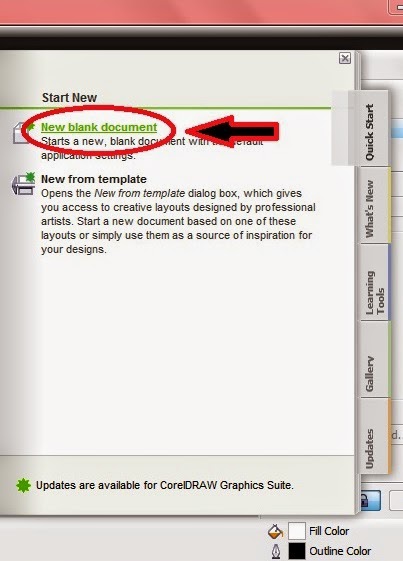Statistika adalah ilmu yang mempelajari bagaimana merencanakan, mengumpulkan, menganalisis, menginterpretasi, dan mempresentasikan data. Singkatnya, statistika adalah ilmu yang berkenaan dengan data.
Statistik adalah kumpulan data, bilangan maupun non bilangan yang disusun dengan tabel dan atau diagram yang melukiskan suatu persoalan.
Terdapat dua jenis data yang digunakan ketika penelitian, yaitu:
Statistik adalah kumpulan data, bilangan maupun non bilangan yang disusun dengan tabel dan atau diagram yang melukiskan suatu persoalan.
Terdapat dua jenis data yang digunakan ketika penelitian, yaitu:
- Statistik Deskriptif
- Statistik Inferensi
Statistik deskriptif hanya menggambarkan data atau seperti apa data ditunjukkan. Sementara statistik inferensi mencoba untuk mencapai kesimpulan (bersifat induktif) dari data dengan kondisi yang lebih umum (Trochim, 2006).
1. Statistik Deskriptif
Statistik deskriptif adalah metode-metode yang berkaitan dengan pengumpulan dan penyajian suatu gugus data sehingga menaksir kualitas data berupa jenis variabel, ringkasan statistik (mean, median, modus, standar deviasi, etc), distribusi, dan representasi bergambar (grafik), tanpa rumus probabilistik apapun (Walpole, 1993:Correa-Prisant, 2000: Dodge, 2006).
Berikut kita akan mempraktekkan analisis statistik deskriptif menggunakan aplikasi SPSS versi 17.0
Langkah-Langkah:
1) Langkah pertama, klik Variable View. Lalu masukkanlah nama variable-variable nya. Seperti gambar berikut:
2) Selanjutnya, klik Data View. Inputlah data yang Anda miliki.
3) Selanjutnya kita akan akan menjumlahkan nilai Fisika, Kimia, dan Biologi. Klik menu Transform --> Compute Variable.
Kotak dialog compute Variable akan muncul. Pada Target Variable, ketik Total. Selanjutnya, klik Type & Label. kotak dialog Compute Variable: Type & Label akan muncul. Pada Label, ketik Nilai Total, lalu Continue.
Selanjutnya masukkanlah Nilai Fisika + Nilai Kimia + Nilai Biologi pada form Numeric Expression --> klik Ok
Akan muncul tampilan Data View, seperti berikut ini:
Untuk menghilangkan desimal pada Total, klik Variable View, pada variable Total, buat Decimal nya menjadi Nol. Lihat gambar:
4) Selanjutnya memulai menggunakan perintah Frequencies..
Klik Analyze --> Descriptive Statistics --> Frequencies
5) Akan muncul kotak dialog Frequencies. Pindahkan semua variable kecuali variable Nama, ke Variable (s). Untuk mencari mean, median, maksimum, minimum, std. deviation, Klik Statistics.
Lalu muncul kotak dialog Statistics. contreng pada bagian mean, median, maximum minimum, std.deviation. Lalu Continue
6) Selanjutnya klik Charts --> Bar Chats dan Percentages. Lalu Continue dan Ok.
Maka akan muncul Output dari data yang kita buat.